联想自带一键重装系统win10怎么操作
- 分类:Win10 教程 回答于: 2023年03月11日 10:20:21
最近这段时间有不少用户使用联想电脑的时候遇到了一些系统故障问题不知道该如何进行修复,其实我们可以借助联想电脑自带的一键重装系统功能来修复解决的。那么联想自带一键重装系统win10如何1操作呢?下面小编就教下大家联想自带一键重装系统win10步骤教程。
工具/原料:
系统版本:windows10系统
品牌型号:联想thinkpad e490
方法/步骤:
联想电脑自带的一键重装系统操作:
1、联想自带一键重装系统win10如何1操作呢?首先将电脑关机,用回形针又或者是其它细工具插入电脑侧面的恢复孔中点一下,出现联想一键恢复选项菜单界面,通过键盘方向键选择最后一项,敲回车进入恢复界面。


2、按照电脑屏幕提示,按照我们的需求选择操作。

3、点击重置此电脑。

4、根据自己的需要选择。


5、确定没问题之后,点击重置按钮。
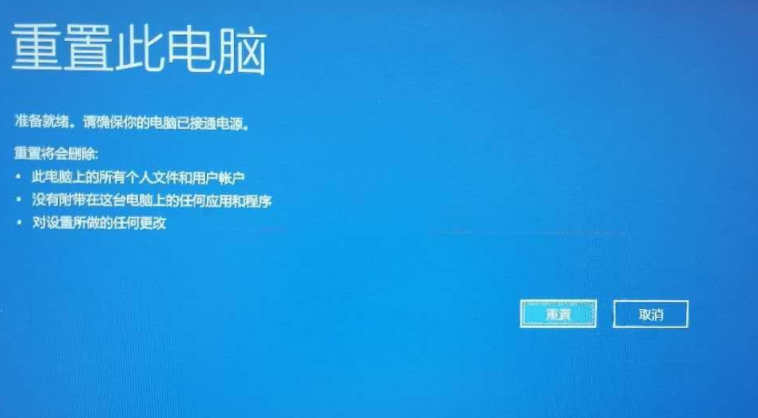
6、请大家耐心等待重装完成,直至进入到新系统即可。

总结:
1、重启电脑,选择最后一项进入恢复界面;
2、点击重置此电脑,耐心等待重装完成。
 有用
48
有用
48


 小白系统
小白系统


 1000
1000 1000
1000 1000
1000 1000
1000 1000
1000 1000
1000 1000
1000 1000
1000 1000
1000 1000
1000猜您喜欢
- 钻研win10显示器dpi如何更改2019/03/12
- 小白一键重装系统win10怎么激活系统..2022/12/20
- win10如何禁止安装软件具体方法..2021/03/31
- Win10系统下载官网:最新稳定版本免费下..2024/04/01
- 手提重装系统win10的方法2022/08/17
- 自动更新失败,小编教你win10自动更新..2018/04/04
相关推荐
- U盘重装系统步骤win10安装教程..2022/12/15
- 图文详解怎么重装系统win10u盘启动..2023/04/02
- 无光盘无U盘,Win10系统重装..2023/12/15
- 停止Win10自动更新方法大揭秘..2023/12/28
- Win10是否兼容安装Win7系统?解析方法与..2024/06/06
- Win10系统更新:全新版本即将上线!..2023/11/18




















 关注微信公众号
关注微信公众号





